
变现就是,可以正常编译执行,但一直有红色波浪线提示。
明明设置了c_cpp_properties.json文件,还是提示没找到,其他环境变量都是对了
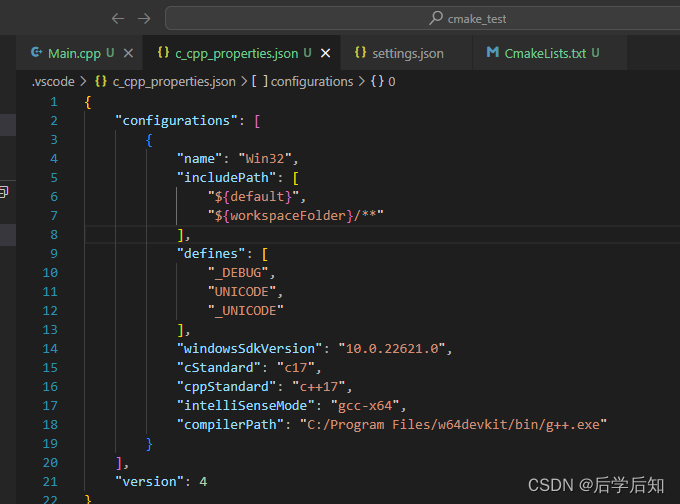
最后找到原因了,是我手贱不小心在vscode的用户settings.json文件中添加了C_Cpp.default.systemIncludePath,把里面的值删了就找到了,不会有红线提示了。这也看出来vscode会优先使用settings.json中的设置!
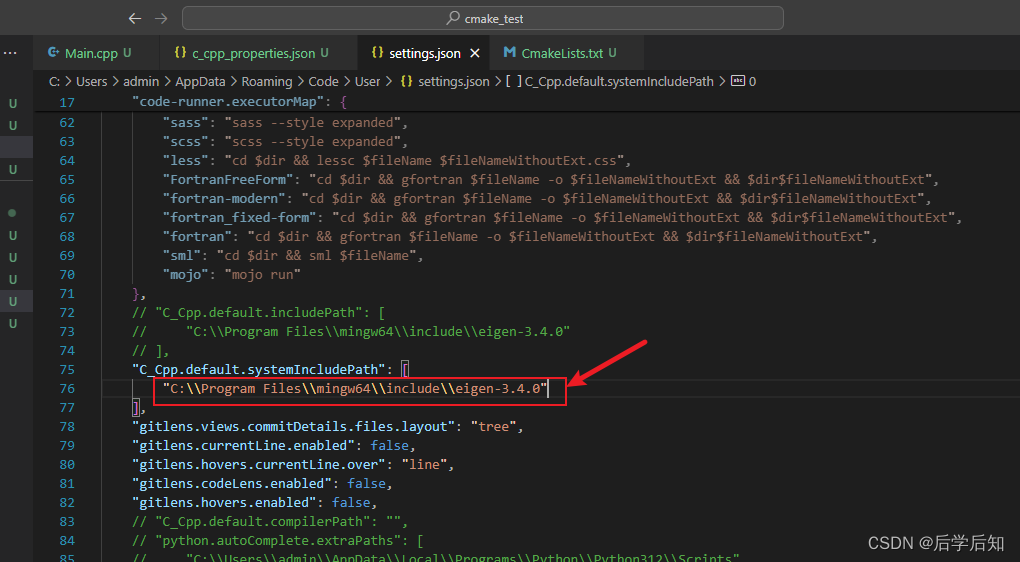
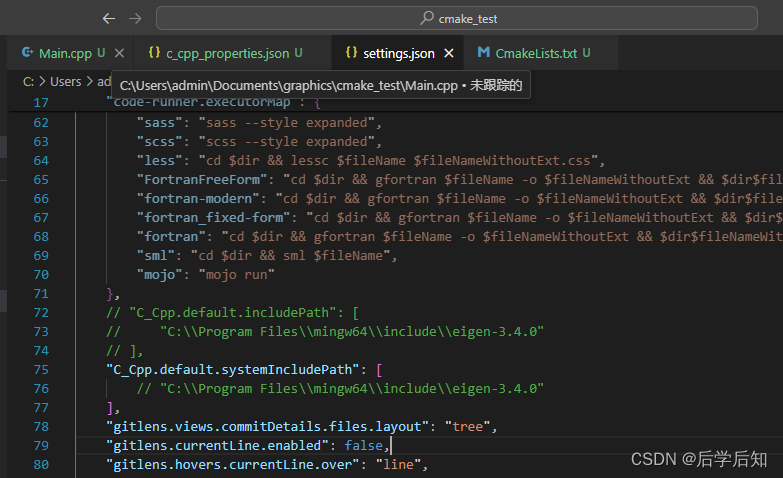

 文章讲述了作者在使用VSCode时遇到编译错误,尽管已设置c_cpp_properties.json,但代码仍显示红色波浪线。问题出在用户settings.json中误加了C_Cpp.default.systemIncludePath,移除后解决了问题,表明VSCode优先使用settings.json配置。
文章讲述了作者在使用VSCode时遇到编译错误,尽管已设置c_cpp_properties.json,但代码仍显示红色波浪线。问题出在用户settings.json中误加了C_Cpp.default.systemIncludePath,移除后解决了问题,表明VSCode优先使用settings.json配置。

变现就是,可以正常编译执行,但一直有红色波浪线提示。
明明设置了c_cpp_properties.json文件,还是提示没找到,其他环境变量都是对了
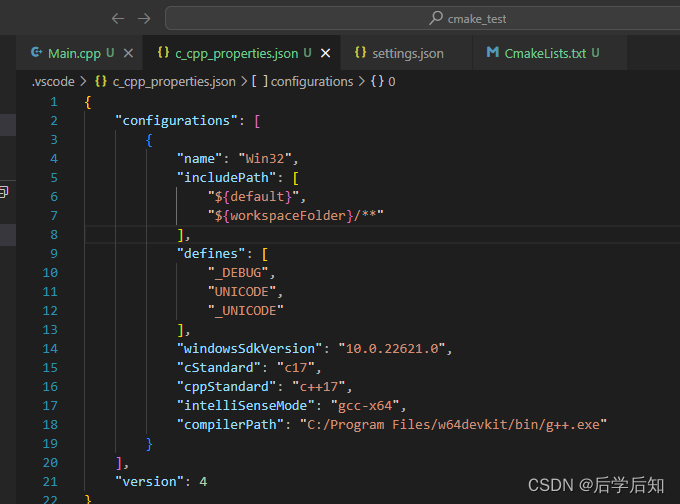
最后找到原因了,是我手贱不小心在vscode的用户settings.json文件中添加了C_Cpp.default.systemIncludePath,把里面的值删了就找到了,不会有红线提示了。这也看出来vscode会优先使用settings.json中的设置!
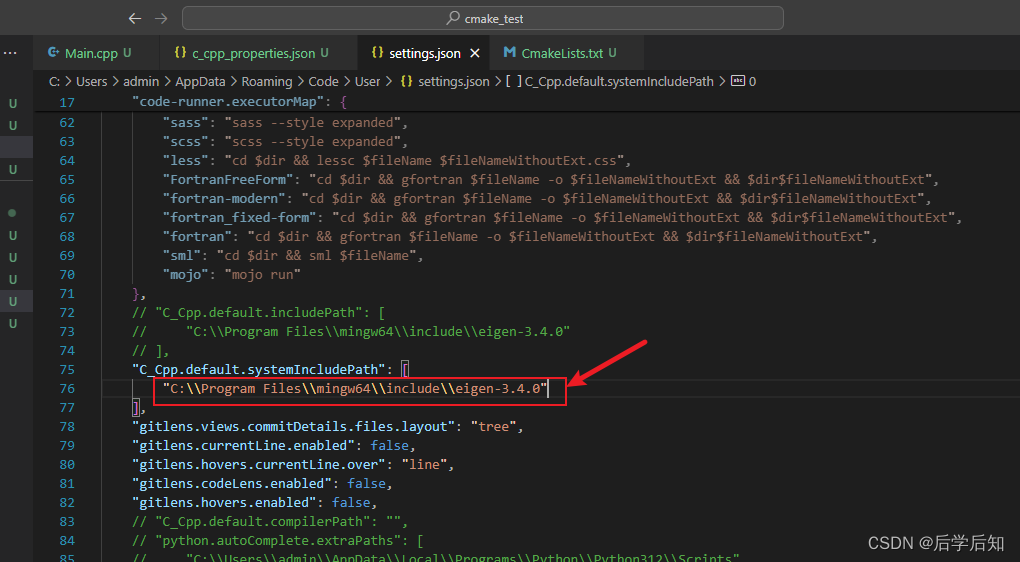
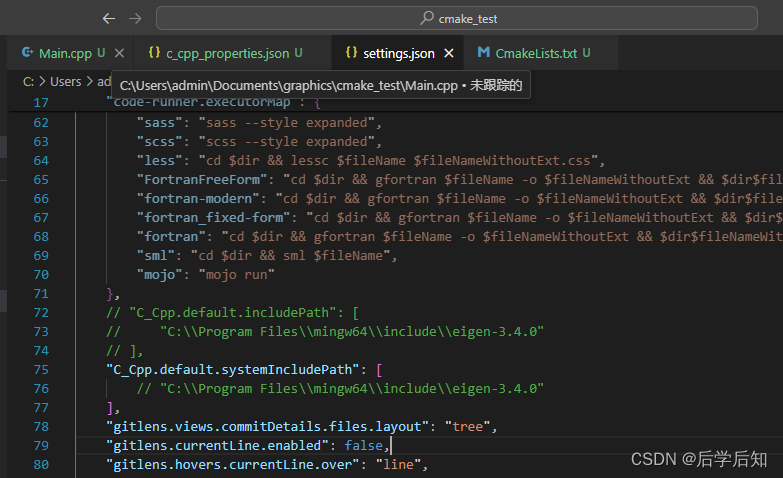












 被折叠的 条评论
为什么被折叠?
被折叠的 条评论
为什么被折叠?


